oppo怎么缓存
是关于OPPO手机如何缓存管理的详细指南,涵盖多种实用方法及技巧:

系统自带工具高效清理
- 手机管家核心功能:打开「手机管家」→选择「清理存储」或「清理加速」,系统会自动扫描缓存文件、残留安装包等垃圾数据,点击“一键清理”可快速释放空间;若需精准控制,可手动勾选特定项目进行清理,针对微信等社交应用产生的冗余聊天记录和媒体文件,可通过“应用专清”功能单独处理。
- 设置内的存储优化:进入「设置」→「存储」,找到「清理存储空间」选项,此处会分类展示临时文件、无用文档等内容,用户可根据需求选择性删除,该界面还提供应用占用排行,帮助识别高耗能程序。
- 文件管理器深度整理:通过「文件管理」APP,可按类型查看图片、视频、音频等大体积文件,建议定期删除重复项或已备份的内容,并利用搜索功能定位老旧资料,对于不确定是否保留的文件,可以先备份至电脑或云端再操作。
应用专项管理策略
- 卸载与禁用低频应用:在「设置」→「应用管理」中,排查长期未使用的APP并卸载,若未来可能重启某些工具类软件,可选择“禁用”而非直接删除,既能节省空间又保留数据完整性,注意检查预装系统应用是否支持停用。
- 重置单个应用数据:针对异常卡顿的程序(如浏览器),进入「设置」→「应用管理」→选定目标→「存储占用」,点击「清除缓存」或「删除数据」,此操作不会移除账号信息但会重置个性化配置,适用于解决因配置错误导致的崩溃问题。
- 社交软件深度治理:以微信为例,在其内部设置中找到「通用」→「存储空间」,可按时间范围清理聊天记录、过期图片及视频缓存,类似地,QQ等应用也提供类似的存储优化入口。
进阶内存释放方案
- 关闭非必要后台进程:频繁切换多任务会导致RAM过载,双击最近任务键手动划掉闲置应用卡片,或开启「智能侧边栏」快捷关闭后台程序,在「设置」→「应用启动管理」中限制自启动权限,减少开机自动加载项。
- 压缩迁移:使用系统相机自带的“高清压缩”模式拍摄新照片,对现有图库启用云同步后删除本地原图,视频文件可通过第三方工具转码为低分辨率版本存储于外接U盘(借助OTG功能)。
- 云服务体系化运用:将联系人、日历等核心数据同步至OPPO云服务,重要文档上传至百度网盘等平台,开启自动备份后,本地仅需保留短期访问副本,大幅降低本地存储压力。
极端情况终极应对
| 操作步骤 | 注意事项 | 预期效果 |
|---|---|---|
| 恢复出厂设置(路径:「设置」→「备份与重置」) | ⚠️必须提前完整备份个人数据;会清空所有账户凭证及自定义设置 | 彻底清除系统级残留缓存,恢复初始纯净状态 |
| 第三方安全软件辅助(如腾讯手机管家) | ✅优先从官方商店下载;避免授予过高权限导致隐私泄露风险 | 实现比原生工具更彻底的垃圾扫描,适合深度洁癖用户 |
FAQs
Q1:为什么明明删了很多文件,可用空间还是没有明显增加?
A:这通常是由于部分应用生成的隐藏日志或数据库未被常规清理工具识别,建议使用「手机管家」的“深度扫描”模式,并重点关注/Android/data目录下的应用专属文件夹,某些厂商预装的应用可能存在顽固残留,需要手动定位删除。
Q2:频繁清理缓存会影响应用正常使用吗?
A:正常范围内的缓存清理不会造成影响,但过度删除可能导致应用重新加载速度变慢(尤其是地图类APP),折中方案是设置每月定期自动清理计划,既保证流畅度又避免积累过量垃圾,对于游戏这类高频交互应用,建议保留其基础缓存以保证读档效率。
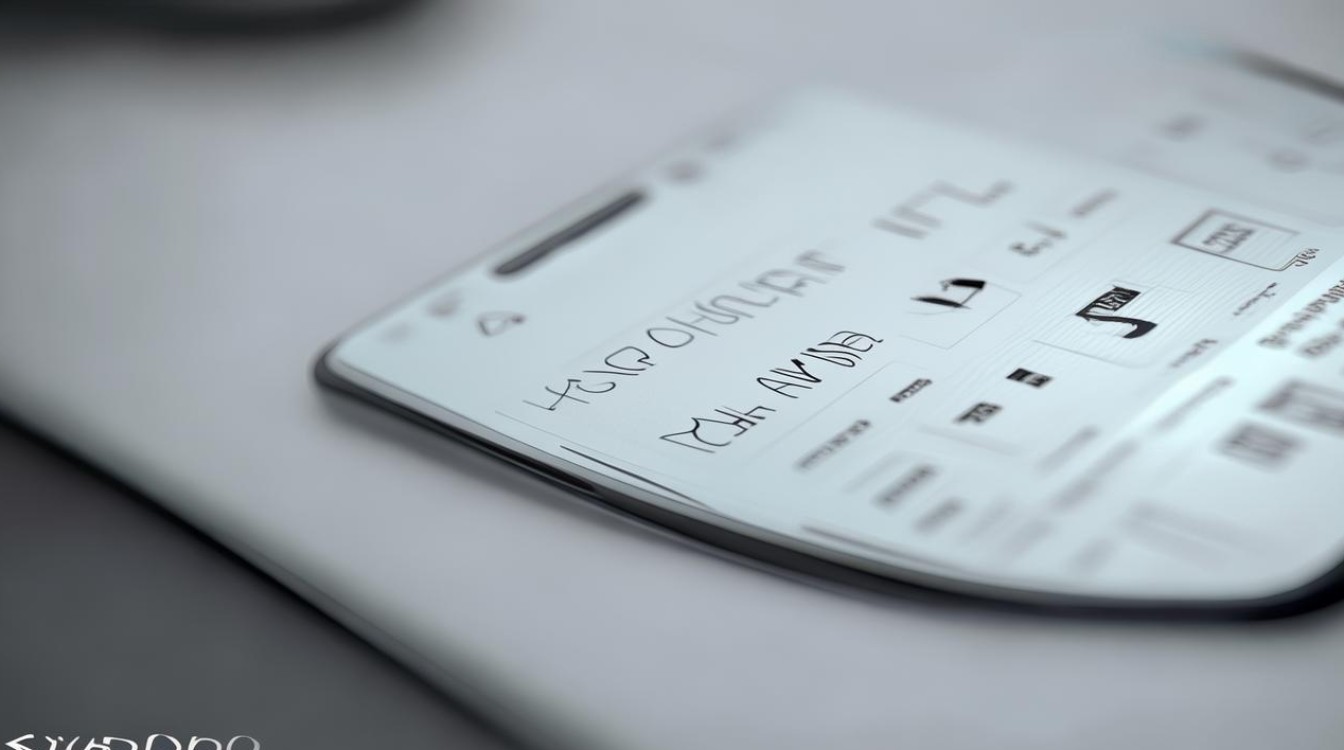
通过上述方法组合实施,OPPO用户的存储空间利用率可提升,同时显著改善设备响应速度,建议根据实际使用习惯制定周期性维护计划,例如每周快速清理、每月深度整理、
版权声明:本文由环云手机汇 - 聚焦全球新机与行业动态!发布,如需转载请注明出处。












 冀ICP备2021017634号-5
冀ICP备2021017634号-5
 冀公网安备13062802000102号
冀公网安备13062802000102号